win10删除激活码 Win10如何卸载激活码和序列号
更新时间:2023-11-06 10:53:05作者:xtliu
Win10操作系统作为微软公司推出的最新一代操作系统,受到了广大用户的热烈欢迎,有时候我们可能会遇到一些问题,比如不再需要使用激活码或序列号,希望将其从系统中删除。Win10如何卸载激活码和序列号呢?在本文中我们将详细介绍这个过程,以帮助用户更好地操作和管理自己的电脑系统。无论是想要更换新的激活码,还是需要清除无效的序列号,本文都将为您提供解决方案。让我们一起来探索Win10删除激活码和序列号的方法吧!
步骤如下:
1.在Windows的此电脑上面点击鼠标右键,选择属性选项进入。如图所示。
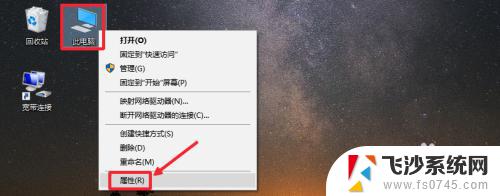
2.可以发现,现在我们的系统是在激活的状态,那么怎么卸载当前激活码。
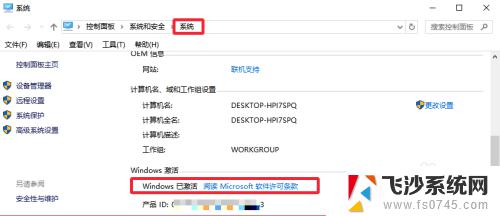
3.在开始菜单上面点击鼠标右键,选择命令提示符【管理员】如图打开进入。
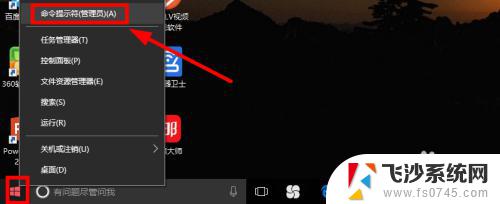
4.现在我们在命令提示符【管理员】窗口中输入命令slmgr.vbs /upk回车运行。

5.这样我们就可以卸载当前Windows10系统安装的序列号,以后我们重新激活即可。
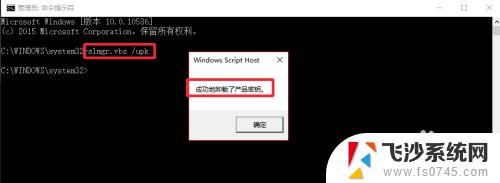
6.在此电脑上点击鼠标右键,可以查看系统属性中是没有激活的状态。
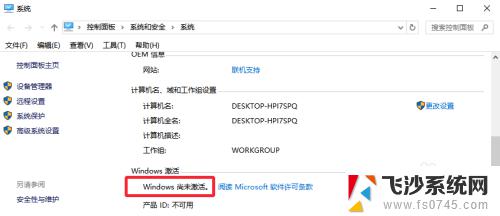
以上是删除Win10激活码的所有步骤,希望这些步骤对需要的用户有所帮助,请根据这些步骤进行操作。
win10删除激活码 Win10如何卸载激活码和序列号相关教程
-
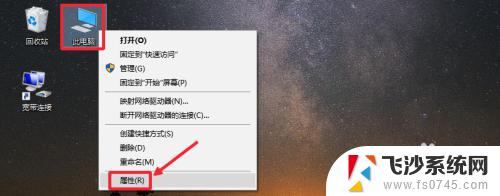 删除win10激活密钥 Win10卸载激活码的方法
删除win10激活密钥 Win10卸载激活码的方法2023-10-07
-
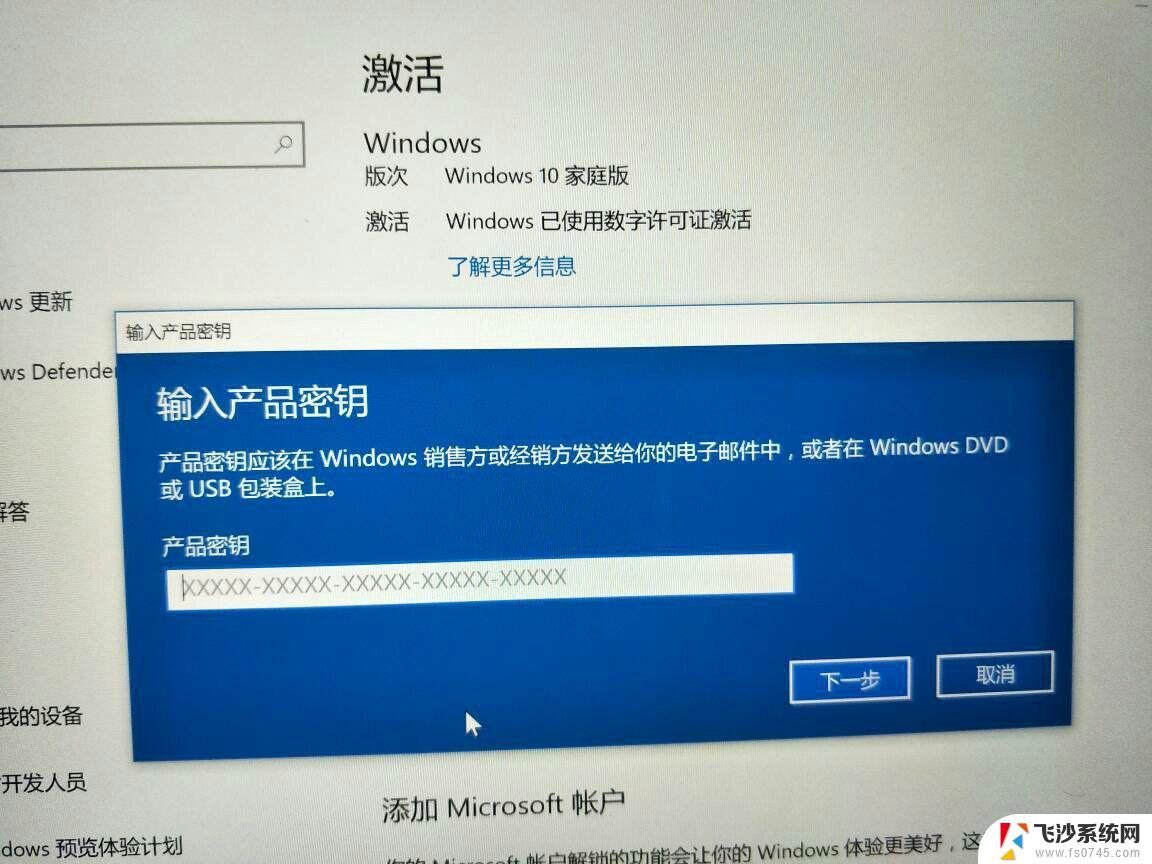 win10激活序列号和密钥 win10专业版激活教程及秘钥分享
win10激活序列号和密钥 win10专业版激活教程及秘钥分享2023-12-19
-
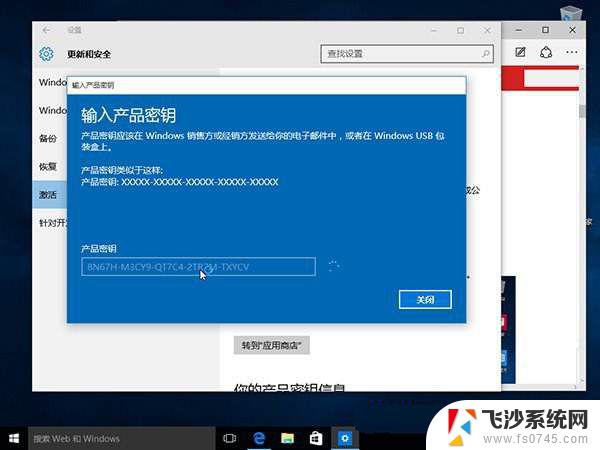 win10序列号激活密钥 Windows 10正版序列号激活方法
win10序列号激活密钥 Windows 10正版序列号激活方法2023-11-28
-
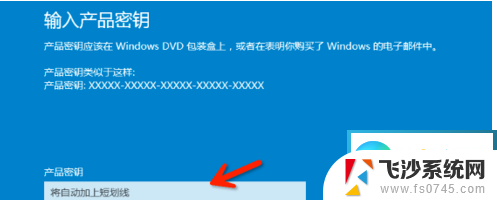 windows10激活序列号 Windows10激活密钥和激活教程
windows10激活序列号 Windows10激活密钥和激活教程2023-11-18
- 怎么看自己win10激活码 如何查看已激活Win10系统的激活码
- 如何查自己的windows10激活码 如何获取已激活Win10系统的激活码和激活密钥
- cmd卸载win10密钥 Win10系统卸载激活码的CMD命令步骤
- win10卸载激活码命令 Win10系统CMD命令卸载激活密钥的简单方法
- 最新win10密钥序列号 win10永久激活密钥序列号最新分享
- win10专业版序列号和密钥 win10专业版激活密钥大全分享
- window系统怎么换壁纸 win10未激活如何更换桌面背景
- win10专业版查看激活 win10专业版如何确认是否已激活
- windows截图并保存 Win10如何使用快捷键快速截屏保存
- windows精确搜索 WIN10文件搜索方法
- win10怎样删除掉更新文件 Win10系统更新文件删除步骤
- 把桌面的文件放到d盘 win10系统桌面文件保存到D盘的具体方法
win10系统教程推荐
- 1 window系统怎么换壁纸 win10未激活如何更换桌面背景
- 2 win10专业版查看激活 win10专业版如何确认是否已激活
- 3 win10怎样删除掉更新文件 Win10系统更新文件删除步骤
- 4 老版本win10系统 Win10怎么降级到以前的版本
- 5 win10怎样调屏幕亮度 Win10调整电脑屏幕亮度方法
- 6 win开启远程桌面 Win10如何关闭远程桌面连接服务
- 7 打开旧版ie浏览器 win10如何访问Internet Explorer浏览器
- 8 苹果手机可以连接联想蓝牙吗 苹果手机WIN10联想笔记本蓝牙配对教程
- 9 win10手机连接可以卸载吗 Win10手机助手怎么卸载
- 10 win10里此电脑的文档文件夹怎么删掉 笔记本文件删除方法